Dalam artikel ini kita akan melihat secara terperinci bagaimana untuk melakukannya pengecualian kepada program dan tambahkannya ke zon yang dipercayai Antivirus Kaspersky Keselamatan Internet. Ulasan ini boleh digunakan sebagai asas apabila menambah program, permainan dan fail lain dalam pelbagai aplikasi antivirus dan tembok api.
Untuk melakukan pengecualian kepada program, buka tetapan Kaspersky. Sebagai contoh, mari kita ambil yang biasa Microsoft Office Perkataan. Dalam tetapan antivirus, dalam tab Selain itu , pilih item Ancaman dan pengecualian
Dalam tab seterusnya klik Tentukan program yang dipercayai
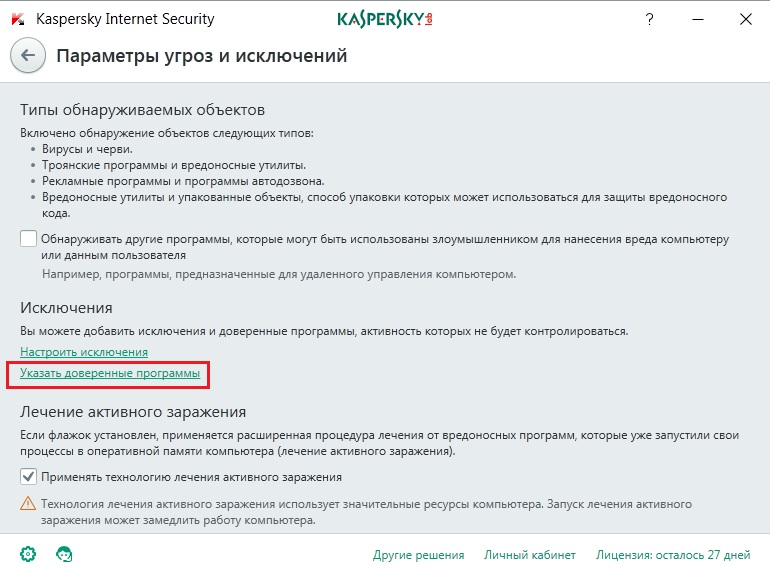
Dalam tetingkap yang muncul, di bahagian bawah, klik Tambah

Di sini kita akan melihat senarai program dan aplikasi, antaranya kita boleh mencari program yang kita perlukan. Untuk kemudahan, senarai boleh diisih mengikut nama program, pengilang atau nama fail itu sendiri.
Berita komputer, ulasan, penyelesaian masalah komputer, permainan komputer, pemandu dan peranti dan lain-lain program komputer." title="program, pemacu, masalah dengan komputer, permainan" target="_blank">Компьютерная помощь, драйверы, программы, игры !}
Anda juga boleh menggunakan fungsi carian terbina dalam, yang akan memudahkan proses mencari program di seluruh senarai ini. Butang terletak betul-betul dalam tetingkap ini (di bahagian atas).

Jika tiba-tiba, atas sebab tertentu, fail itu tiada dalam senarai yang dicadangkan, anda hanya perlu menjalankan program ini, dalam kes kami, mana-mana dokumen Word, dan ia sepatutnya muncul dalam senarai. Pilih dan klik Selanjutnya .

Kadang-kadang, disebabkan keadaan tertentu, atas sebab tertentu kita tambah program kepada pengecualian!? Mungkin ia tidak membenarkannya berfungsi dan menyekat program, itulah sebabnya kami menambahkannya. Tetapi bagaimana jika melancarkan program itu sendiri adalah mustahil!? Iaitu, antivirus menyekat program sepenuhnya. Ia tidak akan membenarkan saya memulakannya...
Dalam kes ini, cara lain menambah program kepada pengecualian ialah butang Semakan terletak di bahagian bawah tetingkap pemilihan program. Klik padanya dan cari fail WINWORD.EXE di: C:/Program Files (x86)/Microsoft Office/Office12/, dengan itu menambah atur cara terus daripada akar sistem fail.

Dan akhirnya, dalam tab seterusnya, tandakan semua kotak atau nyatakan yang anda perlukan dan tekan butang Tambah .

Selain itu, antivirus mungkin memerlukan pengesahan tindakan anda untuk melihat sama ada anda benar-benar mahu melakukannya tambah program kepada pengecualian!? klik teruskan , selepas itu program akan ditambahkan pada senarai pengecualian program antivirus . Selepas ini, antivirus tidak lagi akan memantau proses yang berkaitan dengan program kami.

Inilah cara anda boleh melakukannya, dengan cepat dan mudah pengecualian kepada program, menambahkannya pada zon yang dipercayai.
Sekarang kita akan bercakap tentang cara menambah pengecualian dalam Kaspersky. Antivirus ini adalah salah satu yang paling biasa dan boleh dipercayai pada masa ini, bagaimanapun, dari semasa ke semasa pengguna mungkin mempunyai soalan tentang operasi dan konfigurasinya. Mari kita fikirkan.
Bagaimana untuk menambah pengecualian dalam Kaspersky: intipati masalah
Pengguna komputer peribadi mengalami penyekatan dari semasa ke semasa program yang dikehendaki atau laman web. Kita boleh mengatakan bahawa pengecualian dalam Kaspersky berfungsi dengan semangat yang berlebihan, dan antivirus menyalahkan sumber dan bahan yang tidak begitu berpotensi berbahaya.
Untuk pengguna berpengalaman Keadaan ini mungkin tidak menjadi masalah, tetapi pemula kadangkala tergesa-gesa memutuskan untuk meninggalkan penggunaan aplikasi ini atau (apa yang lebih berbahaya) melumpuhkan sepenuhnya sistem perlindungan. Walau bagaimanapun, pengecualian dalam Kaspersky 2013 (serta versi antivirus lain) akan membantu anda menyahsekat mana-mana tapak. Mari lihat cara menggunakan fungsi ini di bawah.
Bagaimana untuk menambah pengecualian dalam Kaspersky:
arahan terperinci
Pertama sekali, klik Klik kanan tetikus pada ikon program antivirus berhampiran jam (sudut kanan bawah skrin), kemudian pilih "Tetapan" dalam menu yang muncul. Pergi ke " Tetapan tambahan“(nampak macam sampul surat kuning). Seterusnya, kita perlu menggunakan item pertama menu yang muncul, yang bercakap tentang ancaman dan pengecualian.
Klik kiri pada lajur "Tetapan" dalam bahagian "Pengecualian". Selepas itu, dalam tetingkap yang muncul dipanggil "Zon Dipercayai", klik "Tambah", kemudian "Pilih objek" dan akhirnya "Semak imbas". Tetingkap pemilihan membolehkan anda menentukan kedua-dua folder dan fail yang akan ditambahkan pada pengecualian. Jika anda menentukan folder, pastikan terdapat tanda semak dalam item tentang subfolder.
Bekerja dengan Pengecualian

Selepas pengesahan, objek yang anda tentukan akan ditambahkan pada senarai zon yang dipercayai. Seterusnya, klik "OK", dan dalam bahagian tetapan dalam "Pengecualian" nombor akan ditunjukkan peraturan yang ditetapkan, serta program yang dipercayai. Selepas pelaksanaan tindakan yang ditentukan anda perlu menggunakan tetapan yang telah anda buat.
Jika anda perlu mengakses tapak tertentu, lakukan tindakan berikut. Pilih fungsi "Tetapan". Pergi ke tab "Pusat Perlindungan" (ikon perisai hijau) dan di sana pilih menu yang dipanggil "Antivirus Web". Pastikan kotak "Dayakan Anti-Virus Web" ditandakan dan klik "Tetapan" (terletak di bawah penunjuk "Tahap keselamatan").
Dalam tetingkap yang muncul, pilih tab yang dipanggil "Alamat Web." Seterusnya, tandai kotak yang sesuai untuk menghalang sistem keselamatan daripada menyemak trafik web pada alamat web yang dipercayai. Klik pada butang "Tambah", masukkan Alamat Sumber dan sertakan dalam asterisk pada kedua-dua belah pihak supaya apabila anda memasuki halaman lain laman web ini, ia tidak disekat sama ada.
Ia tidak perlu memasukkan nama tapak; anda juga boleh menyahsekat sekumpulan alamat yang terkandung dalam nama tersebut kunci tertentu, sebagai contoh, *torrent*. Akhir sekali, sahkan tindakan.

Kuarantin
Kami bercakap tentang pengecualian, tetapi jika virus masih dijumpai, fungsi kuarantin akan diperlukan, yang juga harus dibincangkan beberapa perkataan. Buka program Kaspersky Anti-Virus dan cari bahagian "Perlindungan Komputer". Di sini anda perlu memberi perhatian kepada ikon dalam bentuk ancaman radioaktif.
Beginilah cara Kaspersky Anti-Virus menunjukkan akses kepada kuarantin, yang pada mulanya mengandungi pelbagai fail yang mencurigakan, mempunyai kebenaran exe. atau tong sampah. Oleh itu, kami mengetahui cara menambahkannya pada pengecualian dalam Kaspersky.
Beberapa tindakan program biasa boleh dikelaskan Kaspersky Keselamatan Total sebagai berbahaya. Jika Kaspersky Total Security menyekat pengendalian program, dan anda pasti keselamatannya, tambahkan atur cara pada senarai yang dipercayai atau buat peraturan pengecualian untuknya.
Selepas menambah program ke senarai yang dipercayai Kaspersky Total Security berhenti memantau fail dan aktiviti rangkaian program ini, serta aksesnya kepada pendaftaran. Di mana fail boleh laku program terus diimbas untuk mengesan virus. Jika anda ingin mengecualikan sepenuhnya program daripada pengimbasan, buat peraturan pengecualian untuknya.
Untuk menambah atur cara pada senarai yang dipercayai, ikuti langkah berikut:
- Di tingkap tetapan pergi ke bahagian Perlindungan dan pilih Ancaman dan pengecualian.
- Di tingkap Tetapan ancaman dan pengecualian klik pada pautan Tentukan program yang dipercayai.

- Di tingkap Program yang dipercayai klik pada butang Tambah.

- Tentukan fail boleh laku bagi aplikasi yang dipercayai dengan mengklik pada pautan Semakan atau dengan memilih program daripada senarai (yang berjalan dalam masa ini program).

- Di tingkap Pengecualian program tentukan parameter untuk menggunakan peraturan dengan menandakan kotak yang diperlukan:
- Jangan semak fail yang dibuka- kecualikan daripada mengimbas semua fail yang dibuka oleh proses permohonan yang dipercayai.
- Jangan kawal aktiviti program Pemantauan aktiviti sebarang aktiviti (termasuk mencurigakan) yang dilakukan oleh aplikasi yang dipercayai.
- Jangan mewarisi sekatan proses induk (program) - aktiviti program dikawal mengikut peraturan, ditentukan oleh pengguna. Jika kotak semak dikosongkan, program mematuhi peraturan program yang melancarkannya.
- Jangan kawal aktiviti program kanak-kanak- tidak termasuk daripada ujian dalam operasi komponen Pemantauan aktiviti sebarang aktiviti (termasuk mencurigakan) yang dilakukan oleh proses kanak-kanak bagi aplikasi yang dipercayai.
- Benarkan interaksi antara muka Kaspersky Total Security.
- Jangan semak semua lalu lintas- kecualikan daripada imbasan virus dan spam trafik rangkaian, dimulakan oleh aplikasi yang dipercayai. Apabila disemak Jangan semak semua lalu lintas Trafik TIDAK diperiksa permohonan yang ditentukan hanya pada virus Dan spam. Walau bagaimanapun, ini tidak menjejaskan pemeriksaan trafik oleh komponen Firewall , mengikut parameter yang dianalisis aktiviti rangkaian daripada program ini.
- Untuk mengecualikan hanya trafik rangkaian yang disulitkan daripada pengimbasan, klik pada pautan Jangan semak semua lalu lintas dan pilih jangan semak trafik yang disulitkan, dengan cara ini hanya trafik yang disulitkan (menggunakan protokol SSL/TSL)
- Selain itu, anda boleh mengehadkan pengecualian kepada yang tertentu alamat IP jauh/port:
- Untuk mengelak daripada menyemak alamat IP tertentu, tandai kotak Hanya untuk alamat IP tertentu, dan kemudian masukkan alamat IP dalam medan.
- Untuk tidak mengimbas port tertentu, pilih kotak semak Hanya untuk port tertentu dan masukkan port dalam medan yang dipisahkan dengan koma.
- Di tingkap Pengecualian program klik pada butang Tambah.

- Tutup tetingkap program.
DALAM Kaspersky Total Security secara lalai kepada program yang dipercayai dengan parameter Jangan imbas trafik rangkaian yang disulitkan fail ditambah %SystemRoot%\system32\svchost.exe- fail boleh laku perkhidmatan sistem Microsoft Windows Kemas kini. Trafik yang dilindungi perkhidmatan ini tidak tersedia untuk pengimbasan oleh mana-mana perisian antivirus. Jika peraturan membenarkan tidak dibuat untuk perkhidmatan ini, pengendalian perkhidmatan ini akan ditamatkan dengan ralat.
Utiliti sistem yang dicipta oleh Microsoft untuk melindungi komputer peribadi daripada program rangkaian berniat jahat atau trafik yang tidak diingini daripada Internet, yang entah bagaimana boleh merosakkan sistem pengendalian yang dipasang.
Walau bagaimanapun, seperti yang ditunjukkan oleh masa, fungsi ini atau utiliti, tidak berfungsi seperti yang diharapkan oleh pengguna. Sebagai contoh, apabila memasang beberapa program rangkaian ia enggan berfungsi dan kadangkala tidak dapat dimulakan, semuanya terima kasih kepada tembok api. Tunngle ialah perkara terbaru yang saya cuba sediakan baru-baru ini. Iaitu, selepas pemasangan program itu tidak mahu berfungsi dengan alasan ia tidak dijumpai penyesuai rangkaian, setelah membelek-belek forum aplikasi ini, mereka mengesyorkannya kepada saya tambah program ke senarai pengecualian Windows Firewall. Anda tidak akan percaya, tetapi sebaik sahaja saya melakukan ini, semuanya berjaya.
Perkara yang sama kadang-kadang berlaku dengan pelbagai permainan dalam talian, apabila tembok api tidak membenarkan anda menyambung ke pelayan, dengan itu mengecewakan pengguna. Biasanya ia adalah sama dengan permainan, anda hanya perlu menambah fail untuk dilancarkan ke dalam pengecualian Windows Firewall dan semuanya mula berfungsi seperti jam.
Sudah tentu, anda boleh melumpuhkan firewall sepenuhnya, tetapi bagaimana jika anda tidak boleh melakukan ini atas sebab tertentu? Ia adalah untuk kes sedemikian bahawa terdapat senarai pengecualian. Oleh itu, mari kita lihat lebih dekat, Bagaimanakah saya boleh menambah atur cara pada senarai pengecualian Windows Firewall? pada semua sistem baharu dan pada Windows XP.
Tambahkan pada senarai pengecualian firewall pada Windows 10 (7, 8)
Jadi, tidak kira apa sistem yang anda gunakan, tindakan awal, sudah tentu, akan log masuk ke panel kawalan.
Jika anda menggunakan Windows 10, anda boleh melakukannya dengan cara ini: klik kanan pada " Mulakan" dan di sana dalam menu yang muncul, pilih item " Panel kawalan».


Sekarang, memfokuskan pada bar sisi kiri, pergi ke parameter " Membenarkan aplikasi berinteraksi dengan tembok api...».

Kami akan dipindahkan ke langkah utama seterusnya, di mana kami perlu terlebih dahulu mengklik " Tukar tetapan", dan kemudian" Benarkan apl lain».

Menggunakan butang " Semakan", kami dapati fail pelancaran program yang kami mahu letakkan dalam pengecualian Windows Firewall.
 Setelah memilih aplikasi, klik " Tambah».
Setelah memilih aplikasi, klik " Tambah».

Seterusnya, dalam senarai program dan komponen yang dibenarkan, bertentangan dengan fail yang ditambahkan, tandakan kotak untuk " Persendirian"Dan" Rangkaian awam" Dan sudah tentu, untuk melengkapkan, jangan lupa klik " okey».
Menambah aplikasi pada pengecualian firewall pada Windows XP
Jadi, melalui permulaan kita pergi ke panel kawalan, dan kemudian ke "".

Dengan membuka " Pengecualian»klik pada butang « Tambah program».


Seperti biasa, untuk menyimpan tetapan, klik pada semua tetingkap “ okey».
Saya ulangi, untuk berjaga-jaga, sekali lagi bahawa pilihan pertama sesuai untuk semua sistem baru dari tujuh hingga sepuluh. Mungkin dalam di sesetengah tempat nama beberapa parameter akan ditukar, tetapi tidak ada yang salah dengan itu, kerana mereka masih kekal di tempat yang sama. Nah, untuk segala-galanya, anda mempunyai borang ulasan di mana anda boleh meninggalkan soalan yang membimbangkan anda dan kemudian menerima jawapannya.


























